Installation und Start der VPN Unlimited App unter Windows 10
Looking for a way to protect your Windows PC while browsing the internet? Great, you have landed in the right place. Our reliable VPN app for Windows 10 is at your disposal! VPN Unlimited supports most popular platforms including Windows and allows 5 simultaneous connections and more, depending on your subscription.
This guide contains step-by-step instructions on how to install the VPN Unlimited app and VPN TAP driver on your Windows PC, how to manage its first launch and enable a secure connection, how to update the app to the latest version, and how to disable VPN on Windows 10.
Note: VPN Unlimited is also available as a part of the MonoDefense® security bundle
1. Wie man VPN unter Windows 10 installiert
Um unser VPN für Windows 10 herunterzuladen, folgen Sie diesem Link und klicken Sie auf die Schaltfläche Download Standalone (Standalone herunterladen), um die Standalone-Version der VPN Unlimited App zu erhalten.
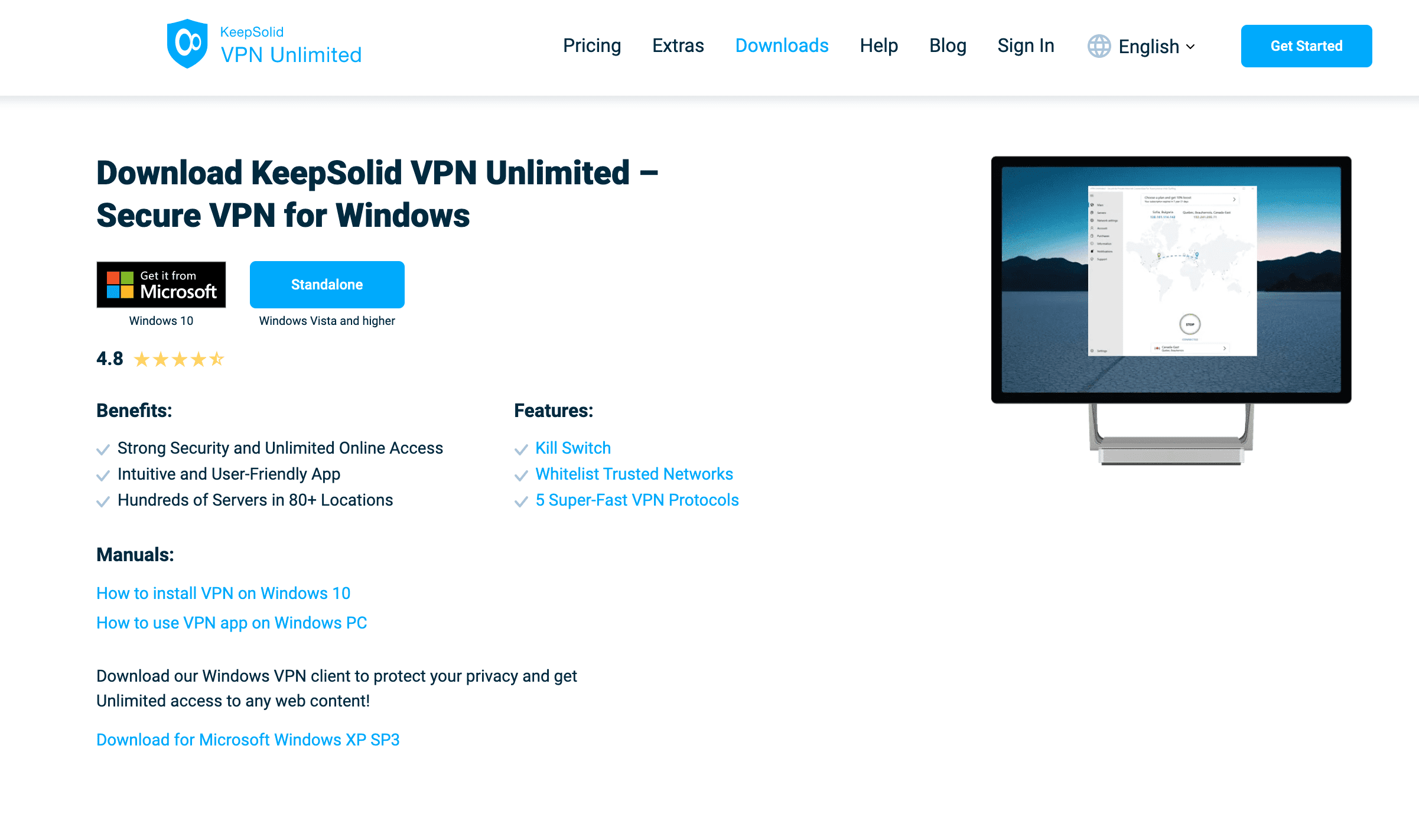
Der Download der Datei wird gestartet. Wenn dieser Vorgang abgeschlossen ist, starten Sie das heruntergeladene Installationsprogramm.
Möglicherweise erhalten Sie die folgende Meldung, wenn die Nutzerkontensteuerung in Ihrem System aktiviert ist. Klicken Sie auf Yes (Ja), um fortzufahren.
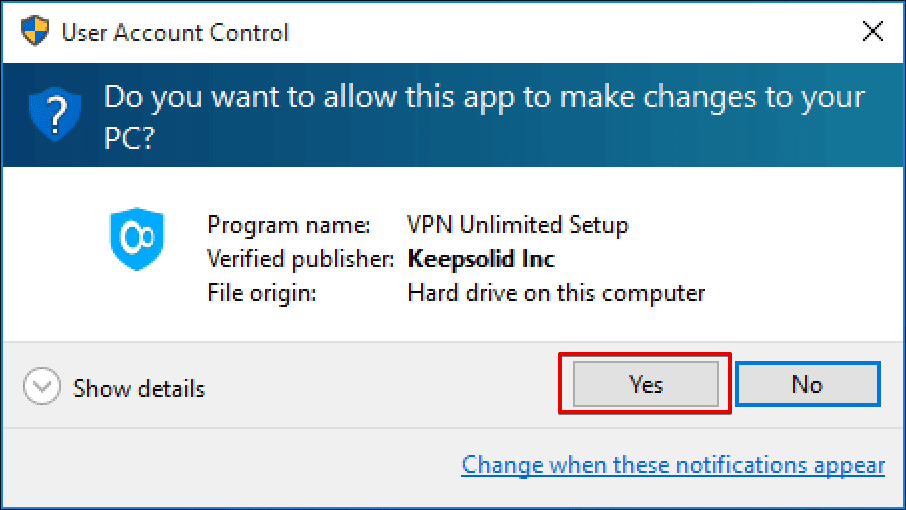
Führen Sie nun einen Standard-Installationsprozess durch. Es wird empfohlen, die Antiviren-Software zu deaktivieren, um sicherzustellen, dass alle Komponenten ordnungsgemäß installiert werden.
Der nächste Schritt ist die Installation eines TAP-Adapters. Aktivieren Sie dazu bitte das Kontrollkästchen Software von „OpenVPN Technologies, Inc.“ immer vertrauen und klicken Sie auf Install (Installieren).
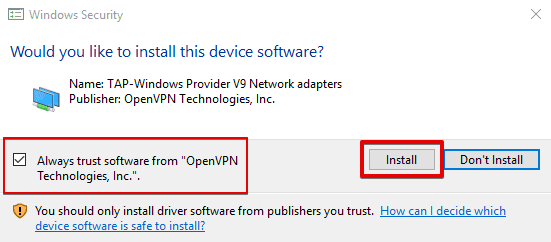
Klicken Sie nach der Installation auf Finish (Fertigstellen).
Der VPN TAP-Treiber ist ein wichtiger Teil des VPN-Installationsprozesses, da er für den korrekten Betrieb von VPN-Diensten erforderlich ist. Ohne ihn ist unserem VPN für Windows 10 nicht in der Lage, die Verbindung erfolgreich herzustellen.
Nach der Installation finden Sie den TAP-Windows-Adapter unter Netzwerkverbindungen.
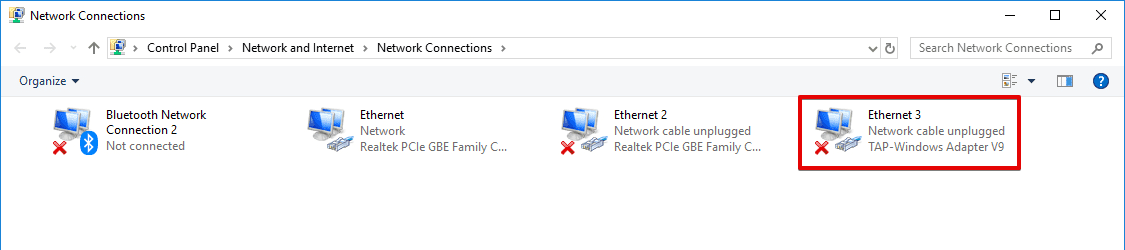
Das war’s! Sie haben erfolgreich den VPN auf Windows 10 installiert. Schauen Sie sich jetzt unbedingt den nächsten Abschnitt dieser Anleitung an, in der beschrieben wird, wie Sie den ersten Start verwalten, sowie unsere Anleitung zur Verwendung von VPN auf einem Windows-PC.
Schützen Sie alle Ihre Geräte mit VPN Unlimited
VPN Unlimited ist für iOS- und Android-Smartphones, macOS-, Windows- und Linux-PCs, Smart-TVs und Router sowie für die Browser Chrome, Firefox, Opera und Edge verfügbar.
2. Wie man den ersten Start des Windows 10 VPN-Clients verwaltet
Wenn Sie bereits eine KeepSolid-ID haben, geben Sie einfach Ihre E-Mail-Adresse und Ihr Passwort ein und tippen auf die Schaltfläche Sign in (Anmelden). Sie können auch mit Facebook- oder Google-Konten fortfahren.
Um eine neue KeepSolid-ID zu erstellen, tippen Sie auf Create KeepSolid ID (KeepSolid-ID erstellen), geben Sie Ihre E-Mail-Adresse und Ihr Passwort ein. Wiederholen Sie dann Ihr Passwort, markieren Sie das Kästchen neben By continuing, you agree to our… (Indem Sie fortfahren, erklären Sie sich mit unseren... einverstanden) und tippen Sie auf die Schaltfläche Sign up (Registrieren).
Mehr Informationen über KeepSolid ID und warum Sie sie brauchen, finden Sie auf dieser Seite.
Beim ersten Start fordert die Windows-Firewall oder eine andere im System installierte Firewall die Dateien open-vpn.exe und vpn-unlimited.exe zum Zugriff auf das Netzwerk auf.
Wenn Ihnen versehentlich der Zugriff auf diese Dateien verweigert wird, öffnen Sie bitte die Windows-Firewall, indem Sie auf Start (Start) > Control Panel (Systemsteuerung)> Windows-Firewall gehen. Wählen Sie ein Allow a program or feature through Windows Firewall (Programm oder eine Funktion über die Windows-Firewall zulassen).
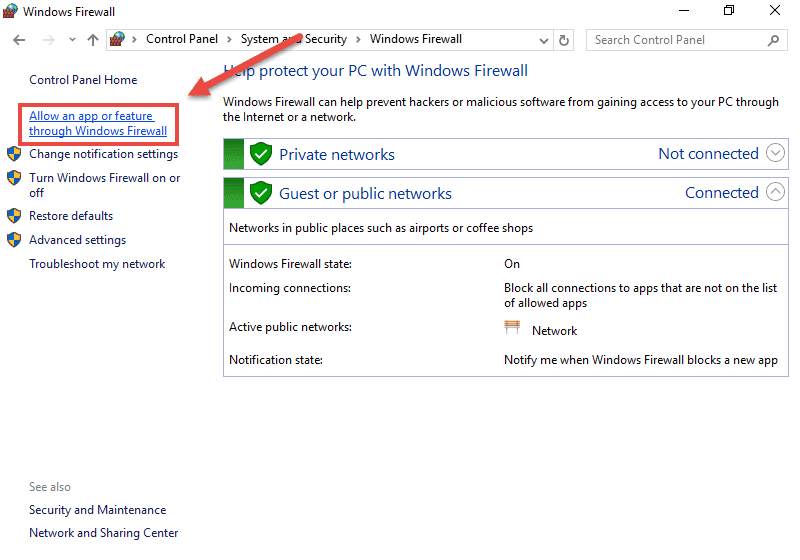
Klicken Sie auf Change settings (Einstellungen ändern) und aktivieren Sie die beiden Kontrollkästchen für VPNUnlimited und OpenVPN. Klicken Sie dann auf OK.
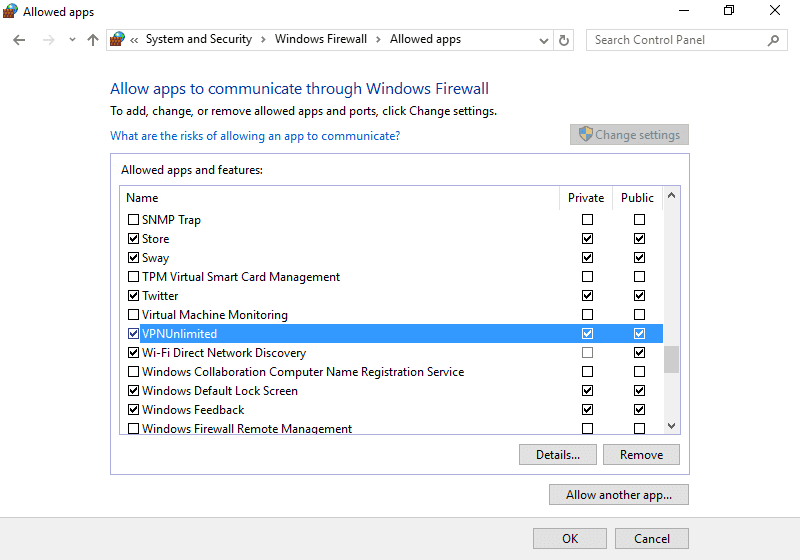
Jetzt wird VPN Unlimited zur Liste der erlaubten Anwendungen in der Windows Firewall hinzugefügt.
3. Wie man VPN unter Windows 10 OS aktualisiert
Das Programm sucht automatisch nach Updates, wenn es gestartet wird. Sie können jedoch manuell nach einer neuen Version unseres VPN für Windows 10 suchen: Öffnen Sie die App, navigieren Sie zu Menu (Menü) > Information (Information) und klicken Sie auf Check for updates (Nach Updates suchen.)
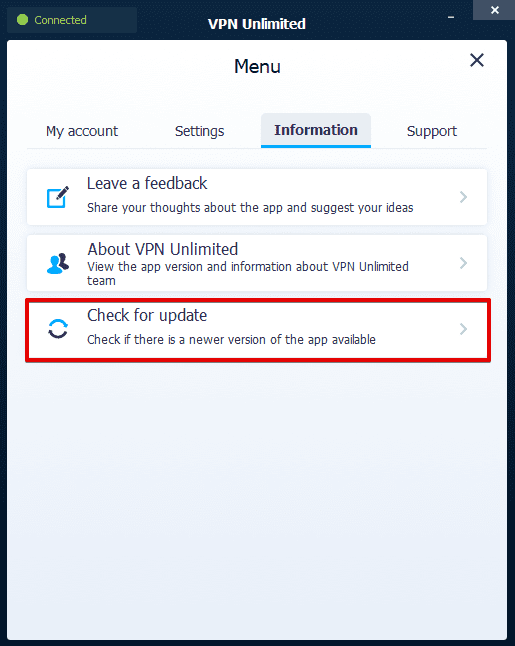
Wenn eine neue Version der VPN-App für Windows verfügbar ist, werden Sie aufgefordert, diese herunterzuladen und zu installieren.
Wenn während des Aktualisierungsvorgangs ein Fehler auftritt, müssen Sie die Anwendung entfernen (die entsprechende Anleitung finden Sie unten) und die neueste Version von der Webseite herunterladen.
4. So deinstallieren Sie den VPN unter Windows 10
So entfernen Sie die Anwendung VPN Unlimited, navigieren Sie zu Control Panel (Systemsteuerung) > Programs and Features (Programme und Funktionen). Wählen Sie VPN Unlimited und klicken Sie auf Uninstall (Deinstallieren).
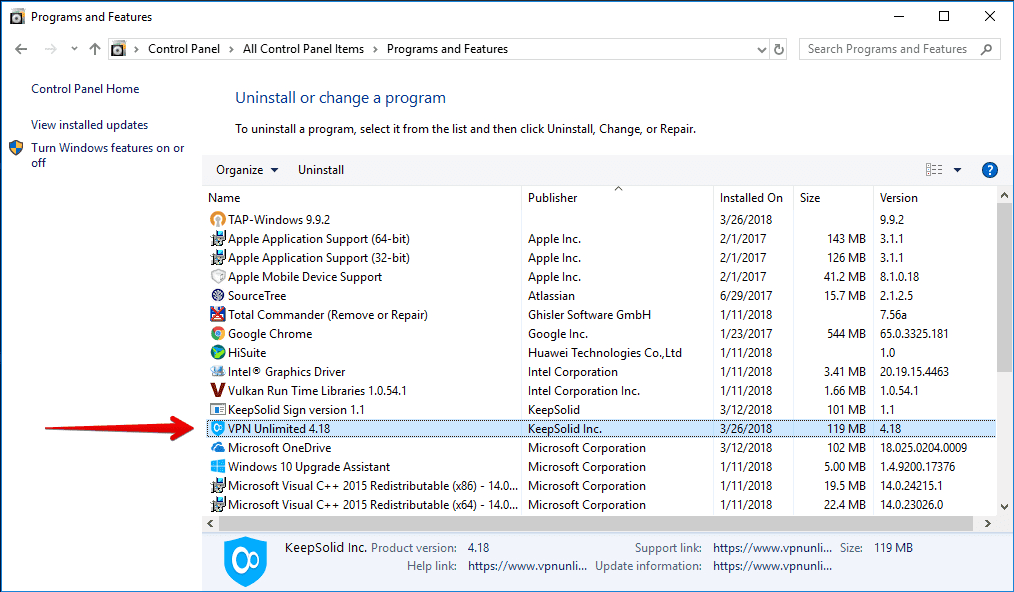
Machen Sie dann dasselbe mit TAP-Windows.
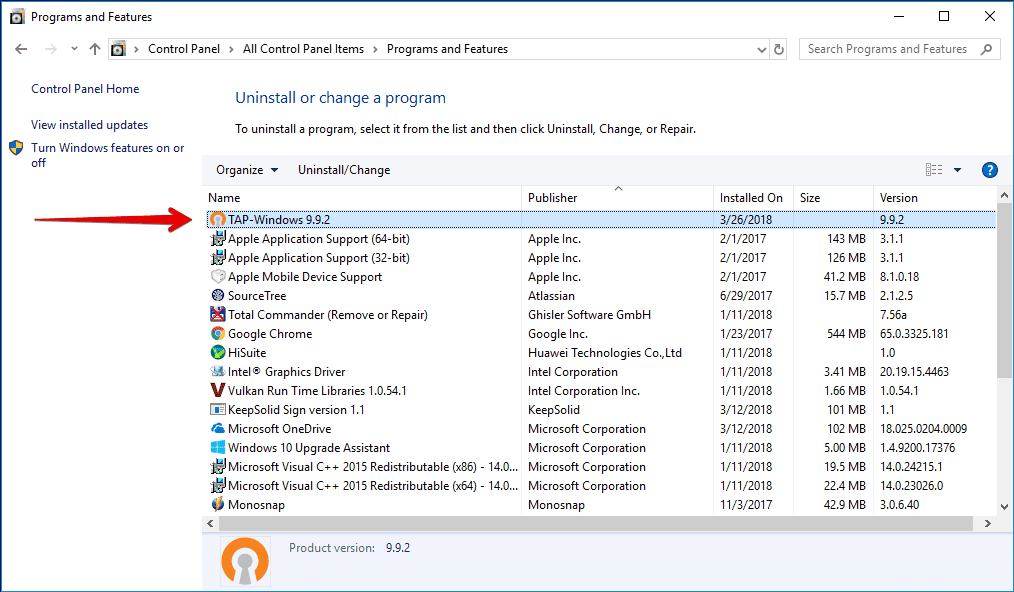
Jetzt ist VPN Unlimited vollständig von Ihrem Computer entfernt.
Wenn Sie noch Fragen dazu haben, wie Sie den VPN unter Windows 10 einrichten können, oder wenn Sie Probleme bei der Installation oder Entfernung der VPN-App haben, wenden Sie sich bitte an unseren Kundensupport über [email protected]. Wir sind Ihnen jederzeit gerne behilflich!
Stellen Sie sicher, dass niemand Ihren Online-Verkehr abfangen kann
Laden Sie unseren besten VPN für Windows 10 herunter und schützen Sie Ihre sensiblen Daten mit dem Verschlüsselungsstandard AES-256!
Andere Anleitungen für KeepSolid Windows VPN Client
Vorteile der Verwendung unseren zuverlässigen Windows 10 VPN-Clients
Datenschutz und Sicherheit im Internet
VPN Unlimited verhindert, dass Dritte Ihre Online-Informationen abfangen, entschlüsseln und lesen können. Dank der absolut sicheren AES-256-Bit-Verschlüsselung können Sie jede Art von Daten unbesorgt über das Internet senden.
1 Konto = 5/10 Geräte
Mit einem einzigen Abonnement können Sie bis zu 5 oder sogar 10 verschiedene Geräte schützen, darunter macOS, iOS, Android, Windows, Linux und sogar einige Browser: Chrome, Firefox, Opera und Edge. Außerdem können Sie diese Menge auf so viele Geräte wie nötig erweitern.
Über 500 VPN-Server an über 80 Standorten
Unseren zuverlässigen Windows 10 VPN-Client ermöglicht es Ihnen, in Sekundenschnelle virtuell um die ganze Welt zu reisen. Wie das geht? VPN Unlimited ändert Ihre IP-Adresse in die IP des gewählten Servers. So können Sie alle geographischen Beschränkungen umgehen und auf alle Online-Inhalte zugreifen, die Sie möchten.
Es ist höchste Zeit, VPN Unlimited auszuprobieren
Holen Sie sich jetzt unsere erstklassige VPN-Anwendung und genießen Sie ein sicheres und privates Internet ohne jegliche Grenzen!